スマートフォンユーザーにとって、
予期しない通知は日常的な問題ですが、
Androidデバイス上で特に頻繁に表示される
「Game Spotlight」通知は、多くの場合、
ゲーム推薦や自動インストールを行う
システムアプリケーションによって引き起こされます。
この通知機能は一見便利に見えますが、
ユーザーが意識しない間に活動していることが
不安や不満を生じさせる原因となっています。
この記事では、
「Game Spotlight」通知の基本情報、
無効化の方法、
そしてそれに伴う安全性の向上について、
包括的にご説明します。
「Game Spotlight」通知の全貌

「Game Spotlight」はAndroid端末で
使用中に頻繁に現れるゲーム関連の通知で、
Androidシステム上で広く普及しています。
これらの通知は、
多くのユーザーにとって
不意な割り込みとなり、
しばしば不快感を引き起こします。
「Game Spotlight」通知の特徴と影響
この通知機能は、
Wi-Fiが接続されている際に
ユーザーのプレイ好みに基づき
新しいゲームを推薦するものです。
システムはデバイスに
プリインストールされており、
一度有効になると、
その削除や無効化が非常に困難です。
繰り返し表示される通知は、
日常的な使用において
大きな障害となり得ます。
予期せずに届く通知の原因とその背後にある意図
突然の「Game Spotlight」通知は、
「Appcloud」や「Mobile Services」など、
特定のシステムアプリケーションによって
生成されがちです。
これらのアプリは通常、
デバイスの初期設定に含まれており、
ユーザーが意識することなく
自動的に動作を開始します。
これらの通知の背後には、
しばしばゲームアプリの
プロモーションが隠されています。
Androidユーザーに共通する技術的課題
特にAndroid 13以降の
バージョンで顕著なこの問題は、
技術的な知識が乏しいユーザーにとって
さらに取り扱いが難しいものです。
「Game Spotlight」通知の技術的構造と機能詳細

「Game Spotlight」は元々、
ゲーム愛好家に特化して
開発されたアプリケーションですが、
不要な場合には
その侵入性が問題となることがあります。
ゲーム推薦システムの動作原理
このシステムはユーザーの
関心事に応じてゲームを推薦し、
Wi-Fiが繋がっている時には
自動的に新しいゲームを
インストールする可能性があります。
この自動インストールは便利な面もありますが、
ユーザーの許可を得ずに行われることがあり、
透明性を高めたシステムへの需要が高まっています。
「Appcloud」と「Mobile Services」の相互作用
「Game Spotlight」通知は主に
「Appcloud」や「Mobile Services」といった
プリインストールされたシステムアプリによって
発信されます。
これらのアプリは
簡単に削除することができず、
通知を完全に止めるためには
特定の設定変更が求められます。
自動インストールのメリットと注意点
自動インストールは、
新しいゲームを簡単に
試すことができる便利な機能です。
しかし、
この機能がユーザーの知らない間に
作動することにより、
デバイスのストレージが急速に満たされたり、
セキュリティリスクが生じる可能性があります。
ユーザーは、
これらのリスクを認識し、
個人情報の安全を確保するために、
アプリの設定を適切に
管理することが推奨されます。
「Game Spotlight」通知を無効にする完全ガイド

スマートフォンユーザーにとって、
不意に表示される通知は
大きな悩みの種となります。
中でも「Game Spotlight」
のような自動通知は、
多くのユーザーにとって
使い勝手を悪化させる原因です。
このガイドでは、
これらの不要な通知を
効果的にブロックするための
具体的な手順を詳しくご紹介します。
通知をオフにする手順
「Game Spotlight」通知を無効にするためには、
まずは端末の設定メニューにアクセスします。
そこで「アプリ」セクションを開き、
「システムアプリを表示」を選択し、
リストから「Appcloud」を探し出します。
この段階で、
アプリを完全に無効にするか、
または通知をオフにするかの選択が可能です。
これらの手順を適切に実行することで、
「Game Spotlight」による
不要な通知を効果的に停止できます。
「Appcloud」と「Mobile Services」の扱い方
「Appcloud」および「Mobile Services」は、
スマートフォンの基本的な操作に関連する
重要なアプリケーションです。
これらのアプリを無効にする際は、
他のシステム機能に悪影響を与えないように
慎重に進める必要があります。
設定メニューから
これらのアプリにアクセスし、
指示に従って適切に
管理することが推奨されます。
解除できない通知への対処法
時には通常の方法で通知を解除できない場合があります。
そのような状況では、
専門的な技術サポートを
利用することが望ましいです。
端末のシステムを最新の状態にアップデートする、
または通信キャリアのサポートを受けることにより、
設定の見直しが行えます。
最終手段として、
端末を工場出荷時の状態に
リセットすることも可能ですが、
その際は必ず重要なデータを
バックアップすることが不可欠です。
結論
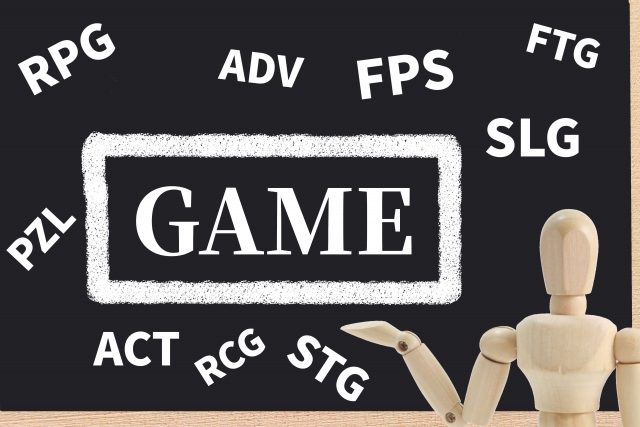
「Game Spotlight」通知の適切な管理を行うことにより、
スマートフォンの使用体験を向上させることが可能です。
通知の無効化に留まらず、
アプリの完全な無効化や
端末のセキュリティ設定の
見直しも重要です。
また、
他の不要なシステムアプリケーションの無効化によって、
全体的なデバイスのパフォーマンスの向上が期待できます。
問題解決に至らない場合は、
デバイスの製造元や通信キャリアに
相談することも有効な手段です。
このガイドがお役に立てれば幸いです。
ありがとうございました。


